Fejlfinding til skærmen
Før du prøver nogle af disse forslag, skal du sørge for, at computeren er tændt, at
skærmen er sluttet til en stikkontakt, at alle kabler er sluttet korrekt til computeren
og skærmen, og at computeren ikke er på vågeblus.
Hvis der ikke er noget billede på skærmen:
Â
Kontroller alle kablerne og stikkene igen, og sørg for, at de er sluttet korrekt til
computeren og skærmen.
Â
Sørg for, at computeren er tændt, og at den ikke er på vågeblus. Hvis skærmen på
MacBook er slået ned, kan du bruge det eksterne tastatur eller musen til at afbryde
vågeblus.
Â
Fjern skærmens netledning fra det jordede stik, vent et par minutter, og tilslut
ledningen igen.
Â
Nulstil parameterhukommelsen (PRAM) ved at starte computeren igen og holde
Kommando (
x
), Alternativ (z), P og R nede, indtil du hører computerens startlyd
anden gang.
Hvis skærmen er mørk:
Â
Sørg for, at skærmens lysstyrke er indstillet korrekt. Vælg Apple () > System-
indstillinger, og klik på Skærm. Træk mærket Lysstyrke for at justere lysstyrken.
Â
Hvis farverne på skærmen er for mættede eller ikke er korrekte, skal du måske
kalibrere skærmen. Åbn vinduet Skærm i Systemindstillinger, klik på fanen Farve,
klik på Kalibrer, og følg instruktionerne.
Hvis MacBook ikke oplader:
Sørg for, at MagSafe-stikket fra skærmen sidder korrekt i MagSafe-strømforsynings-
porten på MacBook.
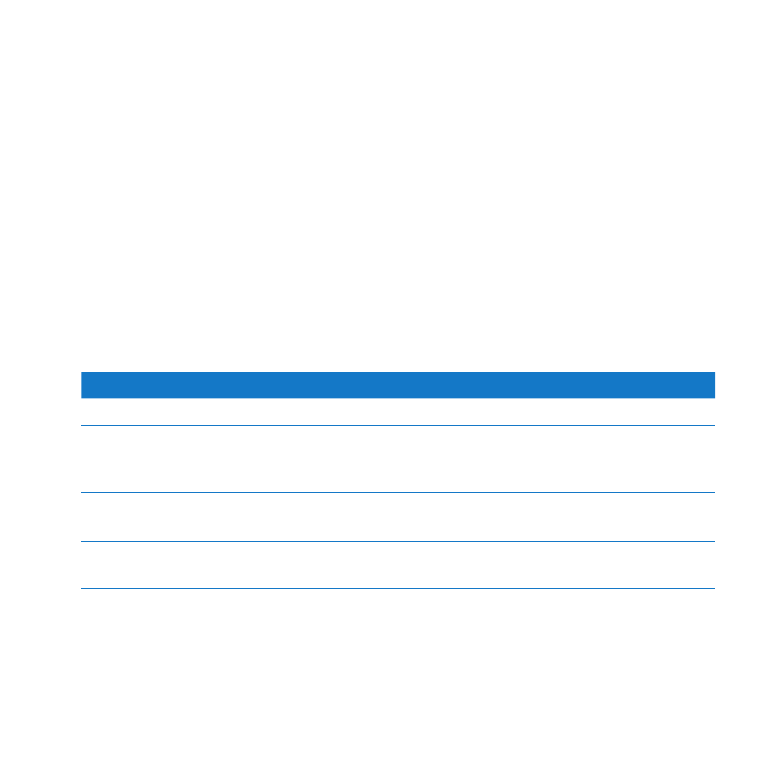
98
Dansk
Hvis det indbyggede iSight-kamera, mikrofonen, højttalersystemet eller USB-
portene på skærmen ikke virker:
Sørg for, at USB-kablet fra skærmen sidder korrekt i USB-porten på computeren.
Skærmens kamera, mikrofon, højttalersystem og USB-porte virker kun, hvis kablet
er tilsluttet computeren.
Flere oplysninger om fejlfinding
Der findes flere oplysninger om fejlfinding på webstedet med skærmsupport på:
www.apple.com/dk/support/displays